Android 12 on virallisesti täällä ja se tuo joitain muutoksia kuvakaappausten toimintaan, mukaan lukien mahdollisuus merkitä kuvakaappauksia. Jos etsit vinkkejä uuden työkalun toiminnasta, tämä opas on juuri sitä varten.
Kuvakaappausten merkitsemisen oppiminen parantaa jakamista Android 12:ssa
Nyt kuvakaappausten ottaminen on ollut mahdollista Androidissa jo paljon ennen versiota 12, ja niin on myös mahdollisuus merkitä ne. Mutta Android 12 vie sen täysin uudelle tasolle. Ja syyt, miksi siitä on hyötyä, ovat todella yksinkertaisia.
Kuvakaappausten ottamisen syynä on yleensä jakaminen. Olipa kyseessä verkkosivustolla tai sovelluksessa havaitun sisällön jakaminen työtarkoituksiin, kehittäjille ongelman ilmoittamiseksi tai mistä tahansa muusta syystä. Käyttäjät ottavat yleensä kuvakaappauksia kokemusten jakamiseksi.
Mainos
Sen lisäksi käyttäjät ottavat joskus kuvakaappauksia muistaakseen, mitä näytöllä on, eikä Android 12 eroa siitä.
Mitä tahansa. Syynä kuvakaappausten ottamiseen on kuitenkin mahdollisuus merkitä ne, erityisesti Android 12:ssa, palvelee yhdistettyä tarkoitusta. Nimittäin huomion kiinnittäminen näytön elementteihin. Tai tekstiä. Tai lisäämällä tekstiä meemiä varten tai havainnollistamaan kohtaa. Ominaisuuksilla ei todellakaan ole rajoja.
Uusien merkintätyökalujen lisääminen tuo tähän tarkoitukseen uusia mahdollisuuksia. Joko tiivisyyden vuoksi, huvin vuoksi tai mistä tahansa muusta syystä. Parhaan kokemuksen saaminen edellyttää siis työkalujen käytön osaamista.
Mainos
Aloita selvittämällä, miten pääset merkintäkäyttöliittymään
Tietenkin, ensimmäinen askel merkinnän lisääminen kuvakaappauksiin Android 12:ssa tai muissa versioissa on aluksi oppimista ottamaan niitä. Onneksi meillä on hyödyllisiä oppaita laitteille, jotka ovat hieman erilaisia. Kuten Samsung Galaxy Z-sarjan puhelimissa. Tai uudemmissa OnePlus-merkkisissä laitteissa. Joissakin puhelimissa työkalu on myös ilmoitusalueen yläpuolella olevissa Quick Tile-asetuksissa. Mutta lähes jokaisen Android-laitteen tai tabletin pitäisi pystyä myös hyödyntämään seuraavia vaiheita.
Siirry näytölle, josta haluat ottaa kuvakaappauksen Paina ja pidä alhaalla sekä äänenvoimakkuuden vähennys-että virtapainikkeita samanaikaisesti. Tämä voi olla hieman hankalaa ja vaatii harjoittelua. Mutta se on helpoin tapa, joka toimii yleensä kaikissa Android-laitteissa. Toisaalta jotkut OEM-valmistajat ovat vaihtaneet näppäimet niin, että äänenvoimakkuuden lisäysnäppäintä käytetään äänenvoimakkuuden vähennyspainikkeen sijaan. Joten saattaa olla kokeilemisen arvoinen, jos tämä vaihe epäonnistuu jostain syystä. Android ottaa sitten kuvakaappauksen ja korostaa kuvan näytön alaosassa. Kuvakaappauksen esikatselun vieressä Android näyttää myös muita kuvakkeita tasavärisessä palkissa. Niiden joukossa on kolmen yhdistetyn pisteen jakokuvake ja merkintöjen kuvake. Tyypillisesti jälkimmäistä edustaa kynä, kynä tai vastaava kuvake. Napauta jälkimmäistä kuvaketta siirtyäksesi Android 12:n kuvakaappausten merkintätyökalujen sivulle. Viimeinen kuvake on kuvakaappausten vierittämistä varten.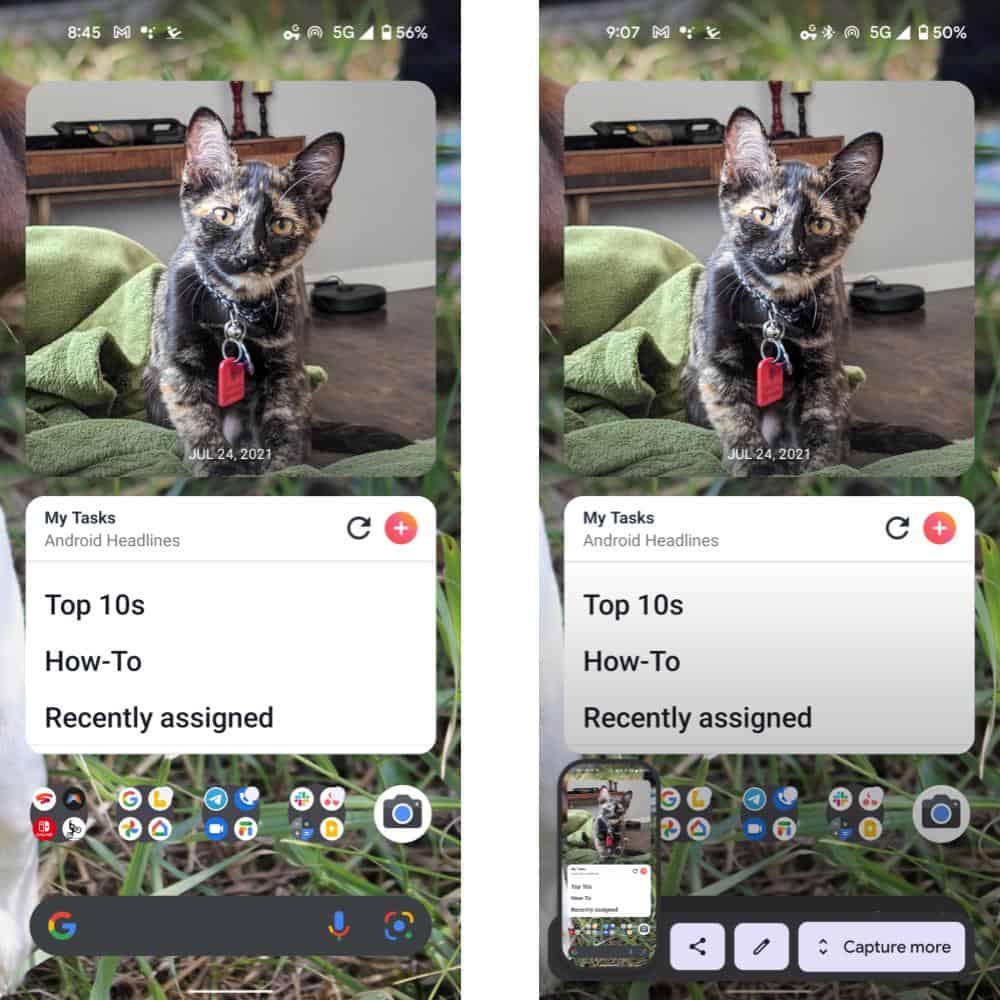
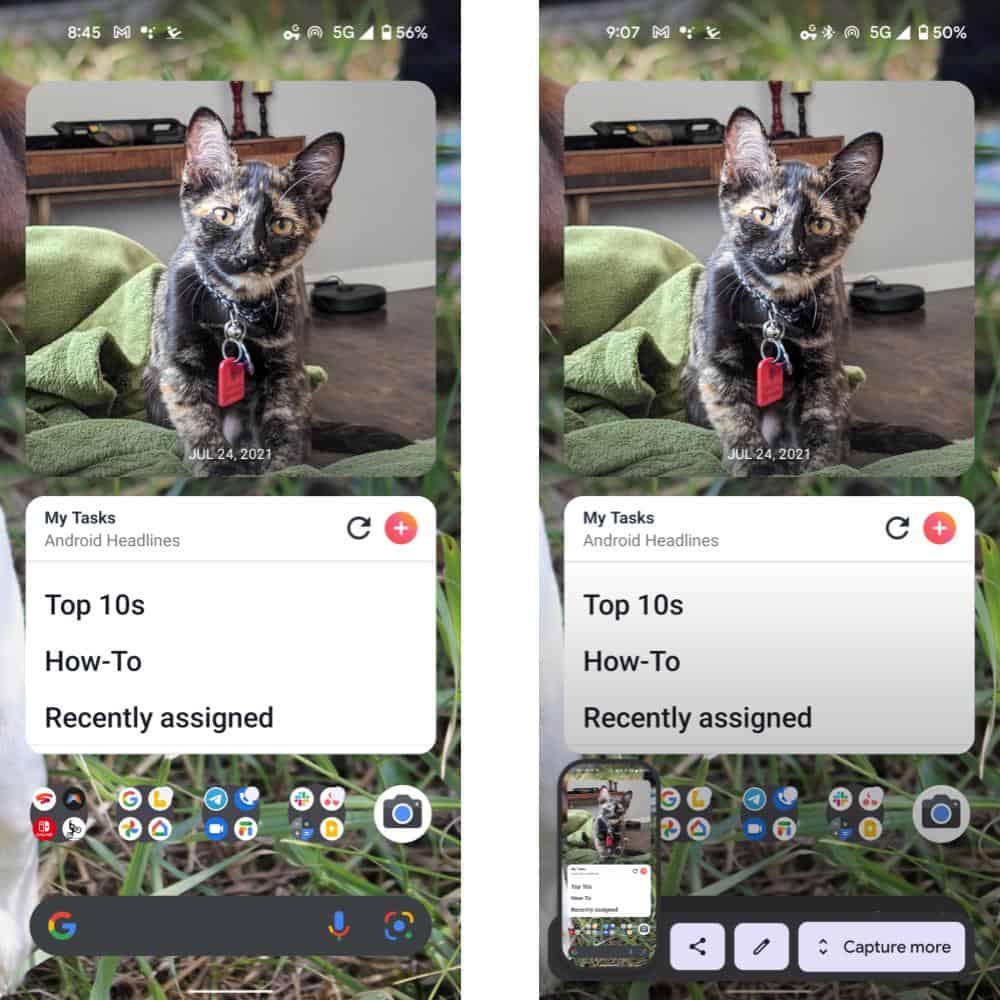
Merkitse kuvakaappaukset
Nyt rullaavat kuvakaappaukset ovat suurin muutos Android 12:n ominaisuuteen. Tämä tarkoittaa, että et tarvitse puhelimen OEM:n erikoisversiota ominaisuudesta ottaaksesi kuvia koko näytöstä. Tämä voidaan tehdä yksinkertaisesti painamalla”Capture more”-painiketta. Sen jälkeen valitset sen näytön osan, jonka haluat kaapata.
Mainos
Muuten merkintätyökalut ovat itse asiassa hyvin samankaltaisia kuin Android 11:ssä ja jopa aiemmissa iteraatioissa. Muutamia uusia vaihtoehtoja, joilla voit pelata.
Riippumatta siitä, minkä tyyppisen kuvakaappauksen olet valinnut, seuraavien vaihtoehtojen pitäisi olla käytettävissä luurissasi. Niin kauan kuin se on päivitetty Android 12:een.
Rajaa kuvakaappauksiasi Android 12:ssa
Androidin yleisimmin käytetty merkintätyökalu, puhumattakaan Android 12:sta, tulee todennäköisesti olemaan rajaus. Rajauksen avulla voit leikata pois osan vangitsemastasi ylimääräisestä näytön kiinteistöstä. Sen sijaan, että ottaisit vain sen osan, minkä alun perin halusit.
Mainos Kun olet ottanut kuvakaappaukset ja siirtynyt Android 12-merkintänäyttöön yllä olevien vaiheiden mukaisesti, etsi rajauskuvake ja valitse se. Se on tyypillisesti neliön muotoinen, ja sen vasemmassa yläkulmassa ja oikeassa alakulmassa on päällekkäisiä viivoja, jotka sijaitsevat käyttöliittymän vasemmassa alakulmassa. Se on tyypillisesti myös oletusvaihtoehto. Ottamasi kuvassa tulisi näkyä painava Materiaalin värinen ääriviiva sekä neljä puolipyöreää nuppia. Napauta ja vedä mitä tahansa kohtaa viivalla pitkin vasenta tai oikeaa reunaa leikataksesi ylimääräiset osat pois sivureunoista. Napauta ja vedä minne tahansa ylä-tai alaviivaa leikataksesi ylimääräiset osat pois ylä-ja alareunasta. Kuvan alueet, joita ei sisällytetä, himmennetään tai huuhtoutuvat pois, kun rajaus on valmis. Vaikka alueet, jotka ovat osa valmiista, rajattu kuva pysyvät kirkkaina ja terävinäJos olet valmis muokkaamaan sitä, napauta kuvaa”Tallenna”-kuvaketta näytön vasemmassa yläkulmassa. käyttöliittymä. Toisaalta jos et halua säilyttää kuvaa enää ollenkaan, napauta roskakorin muotoista poistokuvaketta.Jos haluat jakaa kuvan sellaisenaan , kun rajaus on paikallaan, napauta vain kolmen yhdistetyn pisteen kuvaketta käyttöliittymän oikeassa yläkulmassa. Tämä kutsuu jakamiskäyttöliittymän eteenpäin, jotta voit valita, missä jaat kuvan.Jos sinulla on vielä muokkauksia tehtävänä, jatka tämän oppaan seuraaviin vaiheisiin.
Lisää tekstiä Android-laitteeseen 12 kuvakaappausta
Välittävästi toiseksi rajaamisen jälkeen tekstin lisääminen kuvaan voi todella tuoda vangitun hetken esille. Tai päinvastoin, sitä voidaan käyttää meemien luomiseen, kontekstin lisäämiseen, huomion kiinnittämiseen tiettyyn yksityiskohtaan ja paljon muuta. Joten oppiminen lisäämään tekstiä kuvakaappauksiin Android 12:lla on uskomattoman hyödyllistä monille käyttäjille. Se on myös melko helppo toteuttaa.
Kun olet varmistanut, että jaettava tai tallennettava kuva on oikea kuvakaappaus ja että se on rajattu oikein, napauta tekstin lisäyskuvaketta. Se on muotoiltu kahdeksi isoksi T-kirjaimeksi, joista vasemmanpuoleinen on hieman suurempi kuin oikeanpuoleinen Kirjoita tekstiä näyttönäppäimistöllä, jonka pitäisi näkyä oletuksenaJos haluat vaihtaa kirjasimen tai värin fontti, näytön yläreunassa on kaksi riviä vaihtoehtoja. Selaa ja valitse haluamasi vaihtoehdot napauttamalla. Jos satut sulkemaan näppäimistön vahingossa, pelkkä napauttamalla kirjoittamaasi tekstiä kutsuu käyttöliittymän takaisin muokkausta varten. Näin voit myös jatkaa tekstin värin ja fontin muokkaamista ja vaihtamista, jos muutat mieltäsi joko Tekstin koon muuttamisesta napauttamalla ensin mitä tahansa näppäimistön tai kirjoittamasi tekstin ulkopuolella. Tai sulkemalla näppäimistön. Zoomaa sitten nipistämällä tai laajenna eleitä skaalaamaan tekstiä. Nipistäminen kahdella sormella sisäänpäin muuttaa tekstin kokoa pienemmäksi. Kahden sormen siirtäminen poispäin toisistaan skaalaa tekstiä ylöspäin, mikä suurentaa tekstin kokoa tehokkaasti. Lopuksi siirrä tekstiä yksinkertaisesti napauttamalla ja vetämällä tekstiä kuvan ympärillä, kunnes olet löytänyt haluamasi sijoittelunJos olet valmis muokkaamaan kuvaa napauta”Tallenna”-kuvaketta käyttöliittymän vasemmassa yläkulmassa. Jos et halua tallentaa, jatka seuraavaan vaiheeseen. Vastaavasti jos et halua säilyttää kuvaa enää ollenkaan, napauta roskakorin muotoista poistokuvakettaJos haluat jakaa kuvan sellaisenaan ja rajauksen ollessa paikallaan, napauta kolmen yhdistetyn pisteen kuvaketta käyttöliittymän oikeassa yläkulmassa. Tämä kutsuu jakamiskäyttöliittymän eteenpäin, jotta voit valita, minne kuva jaetaan.Jos sinulla on vielä muokkauksia tehtävänä, jatka tämän oppaan seuraaviin vaiheisiin
Piirrä, korosta tai poista Android 12:n kuvakaappauksissasi
Tämän oppaan viimeinen osa, ainakin mitä tulee Android 12:n kuvakaappauksiin, kattaa piirtotyökalut. Mukaan lukien pyyhekumityökalu. Tässä olevat työkalut ovat erityisen hyödyllisiä, koska ne voivat korostaa näytön yksityiskohtia tai lisätä niihin huomiota. Tai sitä voidaan käyttää peittämään yksityiskohtia, joita et halua jakaa.
Voit piirtää Android 12-kuvakaappauksillasi käyttöliittymässä kolme vaihtoehtoa. Ensimmäinen niistä on merkki, joka voidaan valita napauttamalla tekstinlisäyskuvakkeen vieressä olevaa merkin muotoista kuvaketta. Kun olet valinnut merkin, Android 12 tarjoaa useita värivaihtoehtoja. Valitse väri, jota haluat käyttää merkitsijän kanssa. Käytä sormeasi tai kynää piirtääksesi tai kirjoittaaksesi suoraan kuvakaappauksiin. Voit käyttää korostusvaloa valitsemalla korostuskuvakkeen. Se sijaitsee merkkikuvakkeen oikealla puolella, kuten alla olevissa kuvissa näkyy. Voit myös valita värin tästä. Ensisijainen ero merkin ja korostuskynän välillä on, että merkin merkintä on täysin läpinäkymätön. Kun korostuskynä on läpinäkyvä, kunnes alue on korostettu tarpeeksi, jotta merkit ovat läpinäkymättömiä. Lyhyesti sanottuna useat korostuspainikkeen siirrot tummentavat merkin läpinäkyvyyttä, kunnes se on läpinäkymätön. Käytä sormeasi tai kynää piirtääksesi tai kirjoittaaksesi suoraan Android 12-kuvakaappauksiin. Viimeinen alimman rivin kuvake on pyyhekumityökalu. Käytä pyyhekumia valitsemalla kuvake, kuten muidenkin tässä mainittujen työkalujen kohdalla. Piirrä sitten sormella poistaaksesi kaikki merkinnät Android 12-kuvakaappauksistasiKun olet valmis muokkaamaan kuvaa, napauta Tallenna-kuvaketta vasemmassa yläkulmassa. käyttöliittymästä. Jos et halua tallentaa, jatka seuraavaan vaiheeseen. Vastaavasti jos et halua säilyttää kuvaa ollenkaan, napauta roskakorin muotoista poistokuvakettaJos haluat jakaa kuvan sellaisenaan ja rajauksen ollessa paikallaan, napauta kolmen yhdistetyn pisteen kuvaketta käyttöliittymän oikeassa yläkulmassa. Tämä kutsuu jakamiskäyttöliittymän eteenpäin, jotta voit valita, missä haluat jakaa kuvan.Jos sinulla on vielä muokkauksia tehtävänä tai et ole tyytyväinen, jatka tämän oppaan seuraavien vaiheiden kautta.
Tee isompi virhe? On olemassa pari tapaa korjata se
Nyt pyyhekumin käyttö voi olla hyvä ratkaisu pienempiin muokkauksiin. Mutta suuremmissa muokkauksissa, joissa on useita eri merkintätyyppejä Android 12:n kuvakaappauksissa, pyyhekumi ei aina ole riittävän tarkka. Näissä tapauksissa virheet voidaan korjata parilla eri tavalla.
Mainos Android 12:n merkintätyökalun ylärivin käyttöliittymässä on myös mahdollista kumota tai tehdä uudelleen kaikki kuvakaappauksissa tehdyt toiminnot. tässä on melko suoraviivaisia. Kuten alla olevissa kuvissa näkyy, taaksepäin osoittava kaareva nuolikuvake suorittaa kumoamistoiminnon. Kuten tässä nimeämiskäytännössä käy ilmi, kyseisen kuvakkeen napauttaminen kumoaa edellisen piirroksen, tekstin tai kuvan rajauksen. Toista-painike on päinvastoin eteenpäin osoittava kaareva nuolikuvake. Ja se ottaa uudelleen käyttöön kaikki toiminnot, jotka olet poistanut Kumoa-painikkeella. Jos mikään ei mene aivan niin kuin suunnittelit – tai jos et ole tyytyväinen alunperin ottamaasi kuvakaappaukseen, napauta lopuksi poistopainike poistaa kuvan laitteestasi kokonaan

